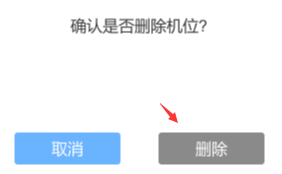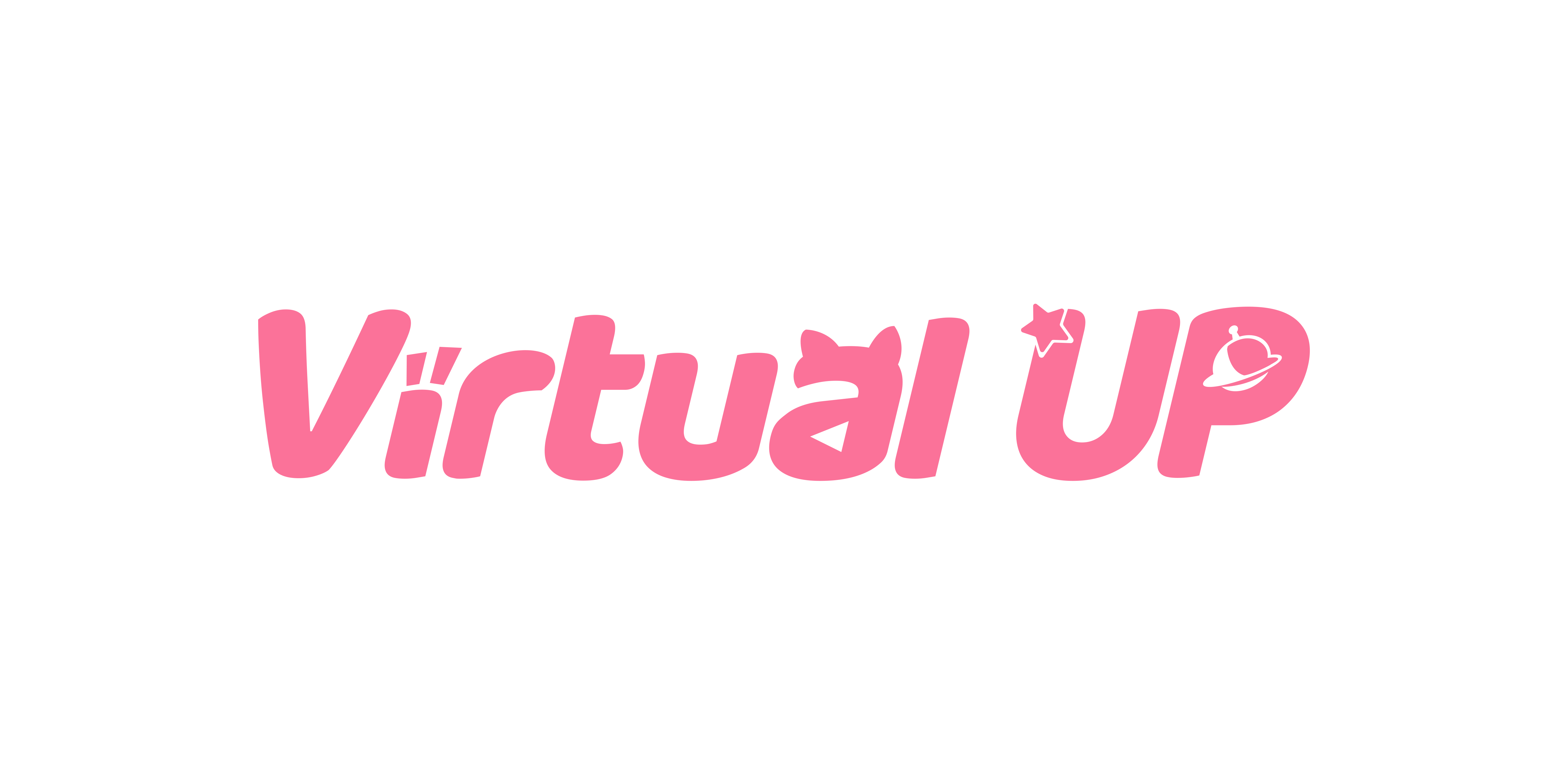Part 1 如何自定义普通镜头?
VUP支持自定义的普通镜头有:固定角色镜头,平移镜头,摇镜头,固定场景镜头。
对于非企业版用户,VUP镜头库最多存放12个镜头(含预制镜头)。
依次点击【镜头】 -> 【镜头】,进入VUP镜头模块
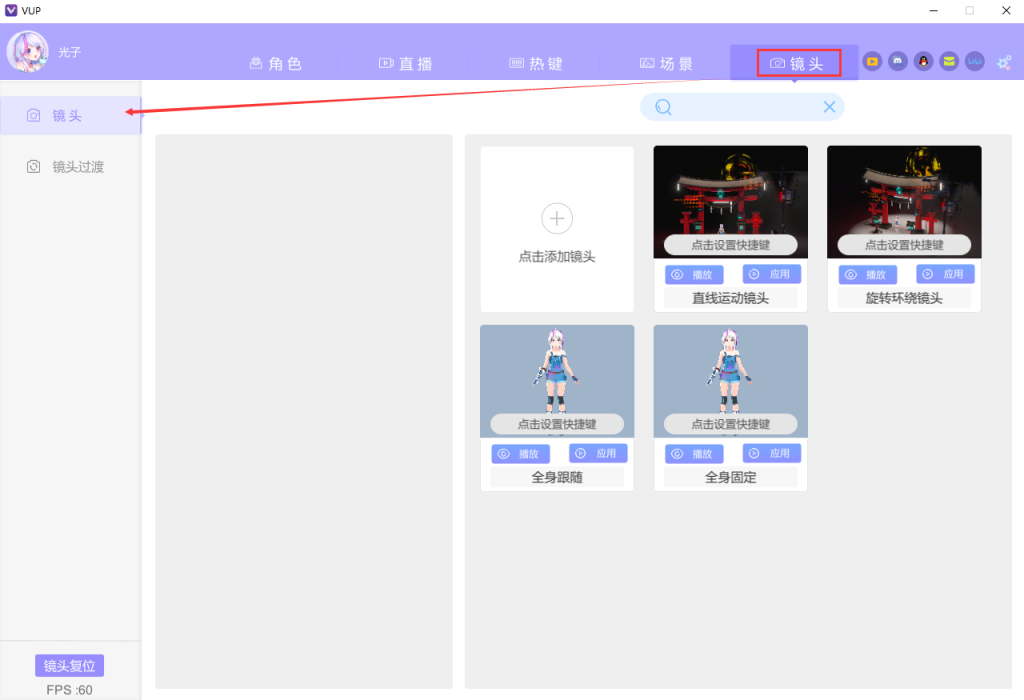
一、固定角色镜头
固定角色镜头:摄像机固定地去拍摄角色某个角度,且不会实时跟随角色移动
1、在display中自定义基础镜头,点击【点击添加镜头】
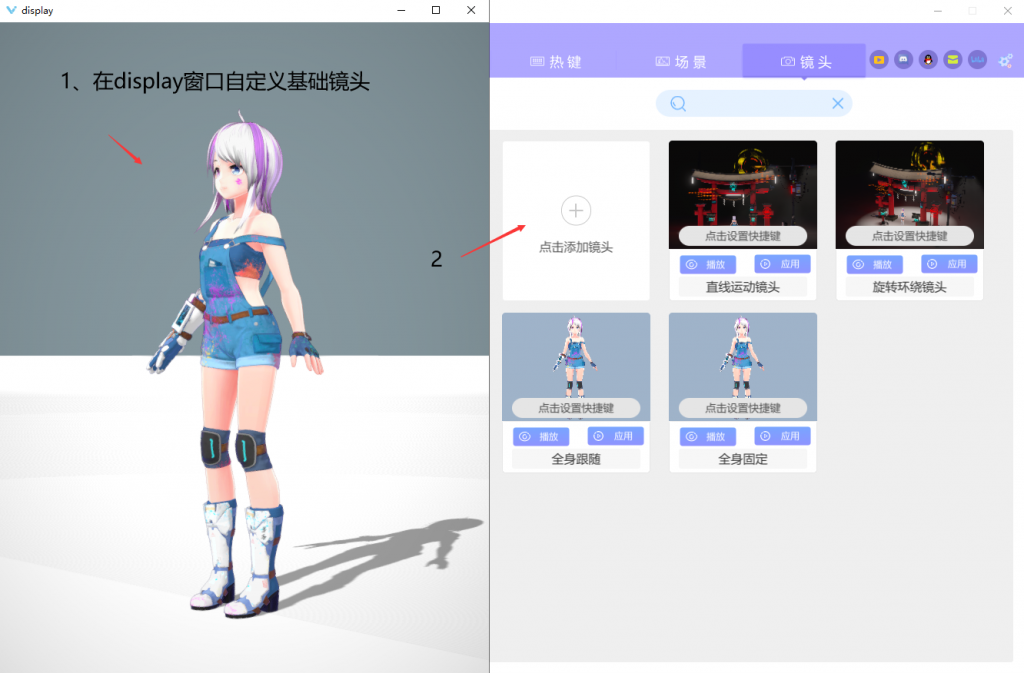
如何自定义基础镜头
- 滑动鼠标滚轮,可以拉伸镜头,进而可以将角色拉近拉远
- 长按鼠标左键拖拽场景,可平移镜头
- 长按鼠标右键拖拽场景,可旋转镜头,进而可以多方位预览角色
2、点击【普通镜头】,选择镜头类型:【固定角色镜头】
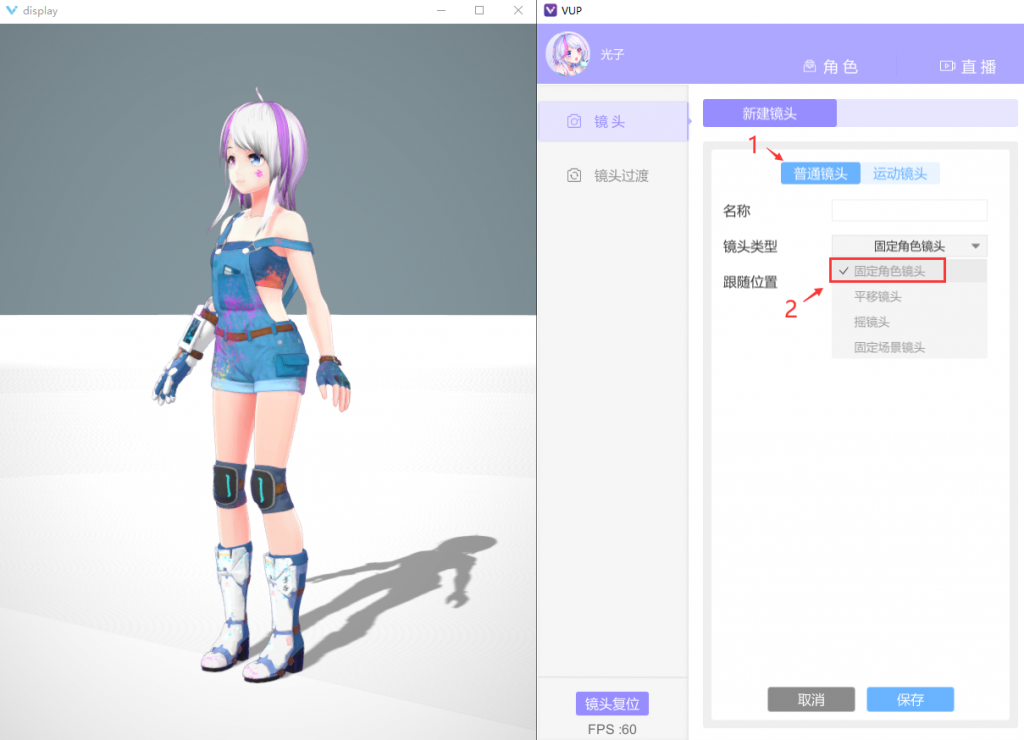
3、命名,并保存
点击【保存】后,新增的镜头会出现在镜头库,点击镜头卡片下方的【应用】即可使用此镜头
二、平移镜头
平移镜头:摄像机固定地去拍摄角色某个角度,但会实时跟随角色移动。
1、在display中自定义基础镜头,点击【点击添加镜头】
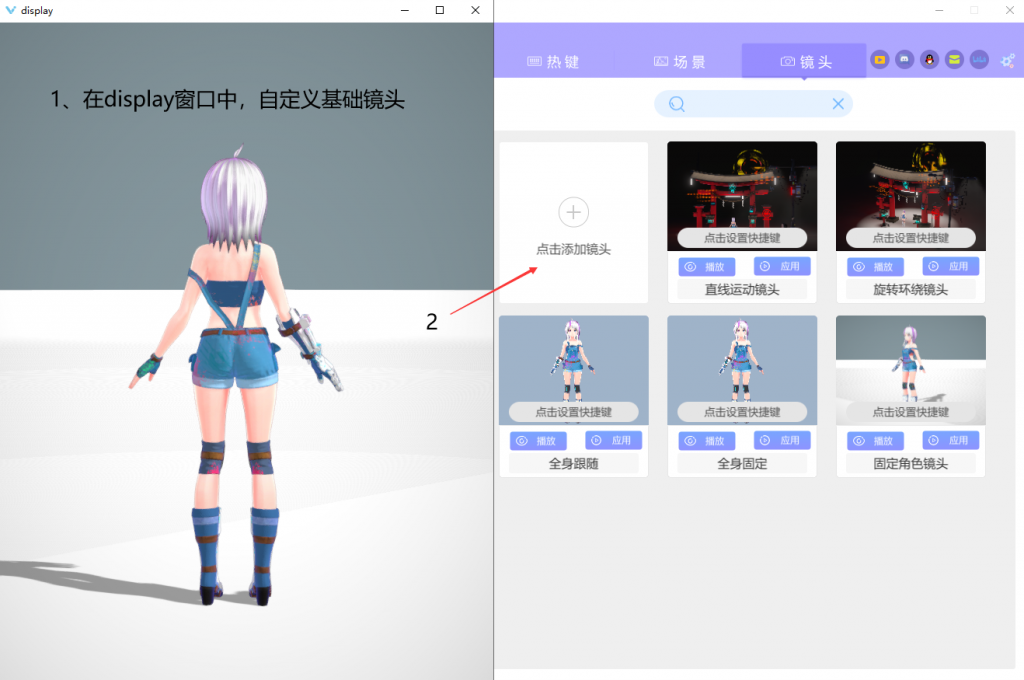
如何自定义基础镜头
- 滑动鼠标滚轮,可以拉伸镜头,进而可以将角色拉近拉远
- 长按鼠标左键拖拽场景,可平移镜头
- 长按鼠标右键拖拽场景,可旋转镜头,进而可以多方位预览角色
2、点击【普通镜头】,选择镜头类型:【平移镜头】,自定义相机的跟随位置
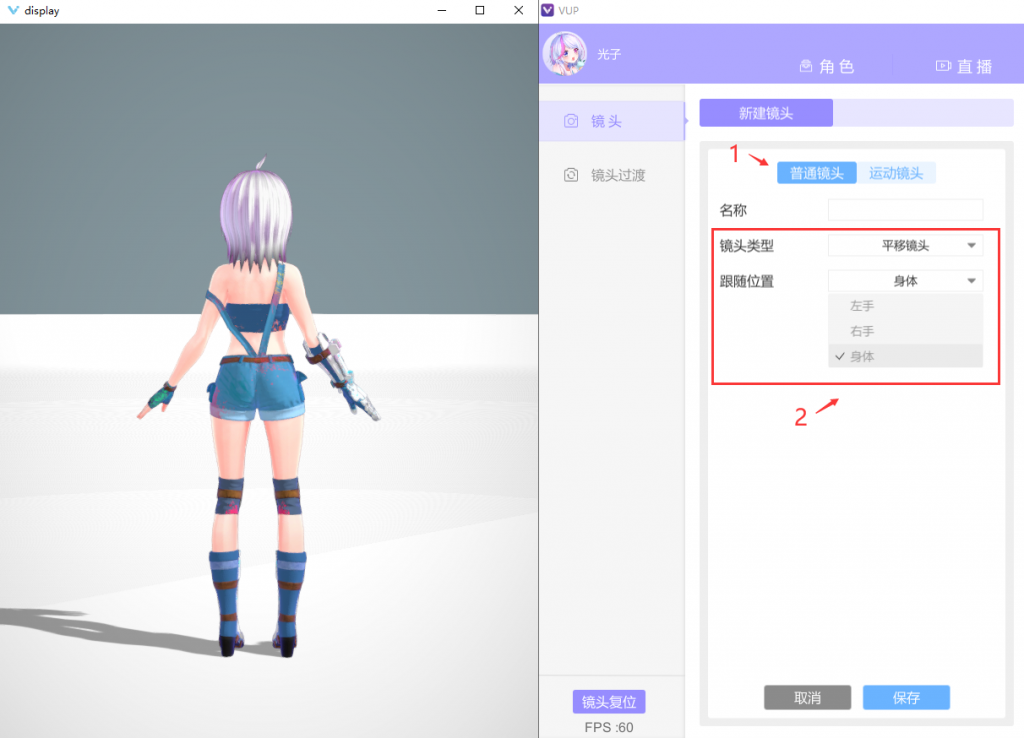
3、命名,保存
点击【保存】后,新增的镜头会出现在镜头库,点击镜头卡片下方的【应用】即可使用此镜头
三、摇镜头
摇镜头:摄像机位置固定不变,原地绕自身的中心旋转,且始终聚焦角色拍摄
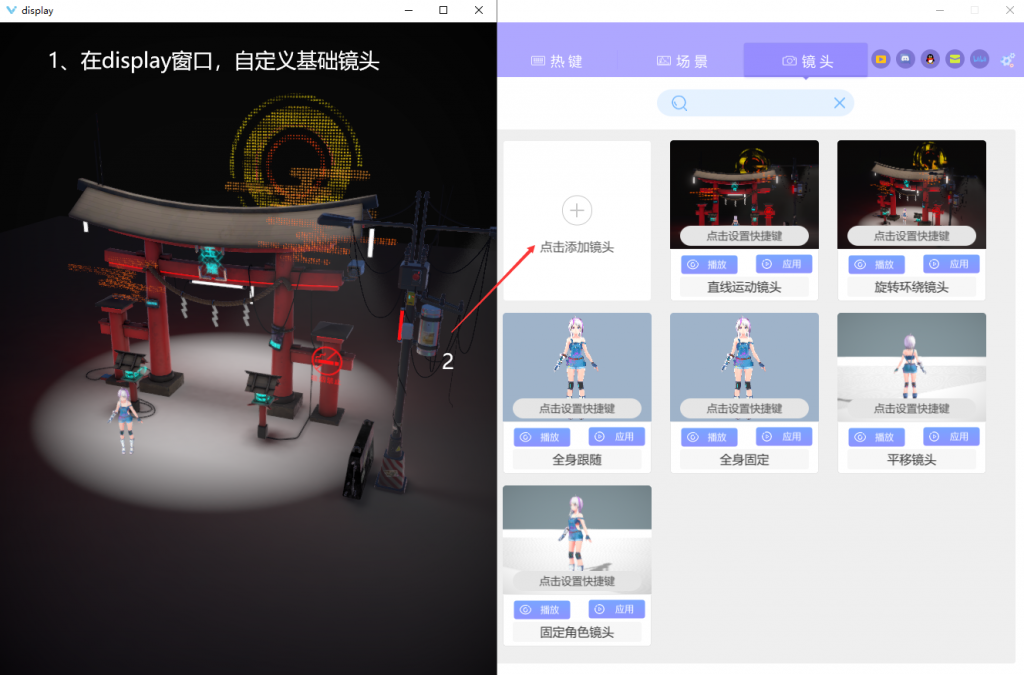
如何自定义基础镜头
- 滑动鼠标滚轮,可以拉伸镜头,进而可以将角色拉近拉远
- 长按鼠标左键拖拽场景,可平移镜头
- 长按鼠标右键拖拽场景,可旋转镜头,进而可以多方位预览角色
2、点击【普通镜头】,选择镜头类型:【摇镜头】,自定义相机的跟随位置
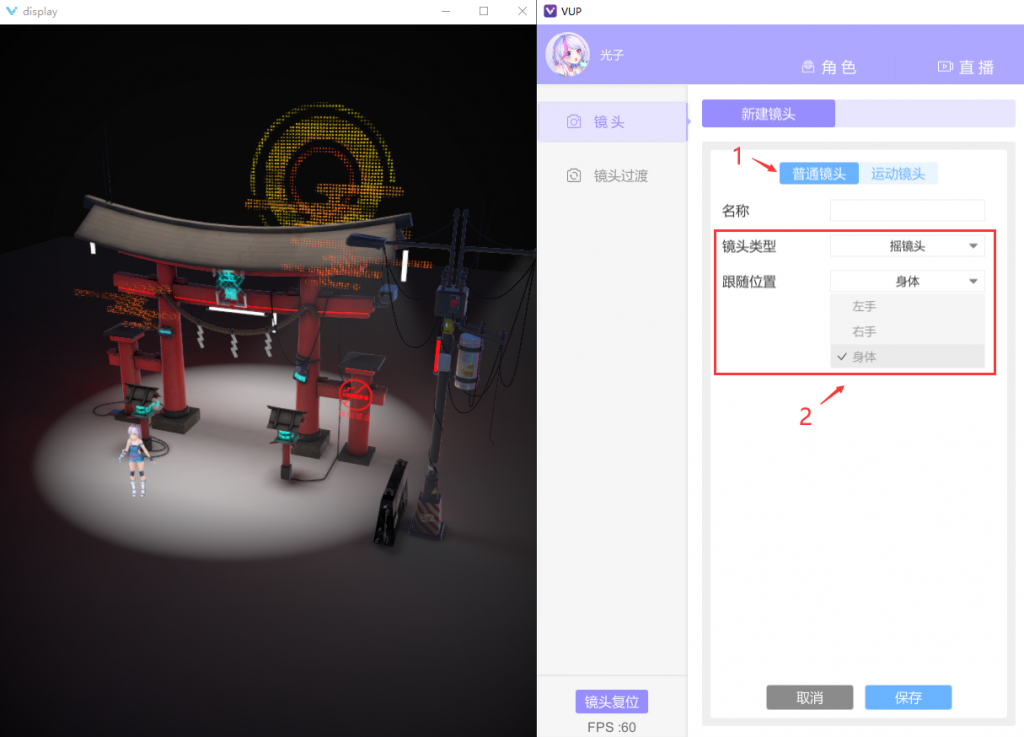
3、命名,保存
点击【保存】后,新增的镜头会出现在镜头库,点击镜头卡片下方的【应用】即可使用此镜头
四、固定场景镜头
固定场景镜头:摄像机固定地去拍摄场景的某个角度。
1、在display中自定义基础镜头,点击【点击添加镜头】
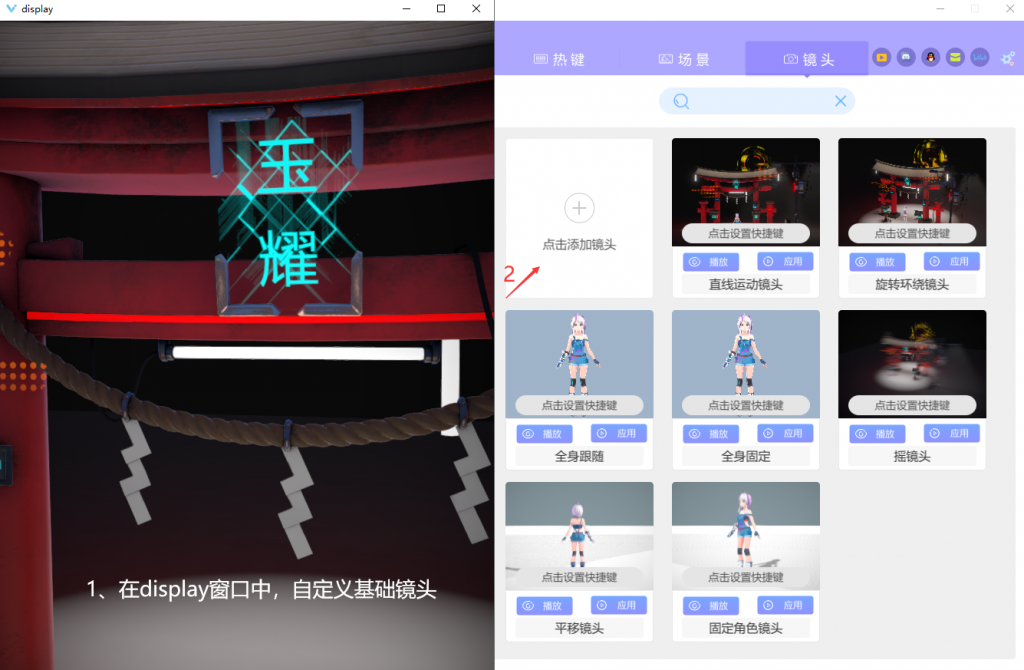
如何自定义基础镜头
- 滑动鼠标滚轮,可以拉伸镜头
- 长按鼠标左键拖拽场景,可平移镜头
- 长按鼠标右键拖拽场景,可旋转镜头
2、点击【普通镜头】,选择镜头类型:【固定场景镜头】
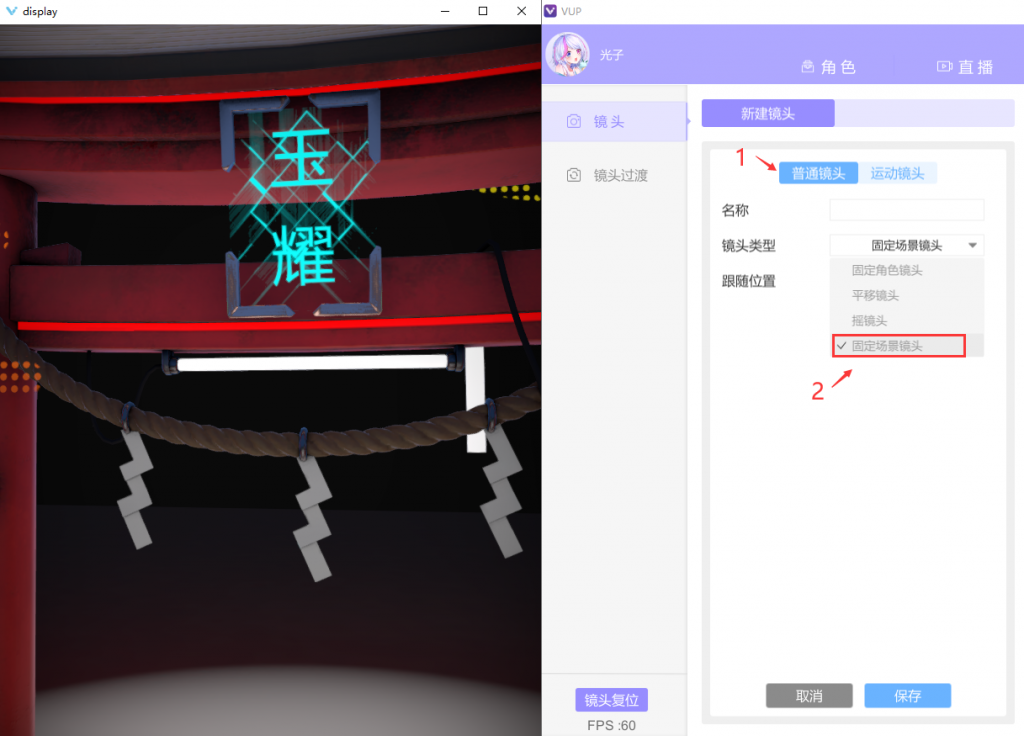
3、命名,保存
点击【保存】后,新增的镜头会出现在镜头库,点击镜头卡片下方的【应用】即可使用此镜头
Part 2 如何编辑普通镜头?
一、点击【应用】,先切换到需要编辑的镜头
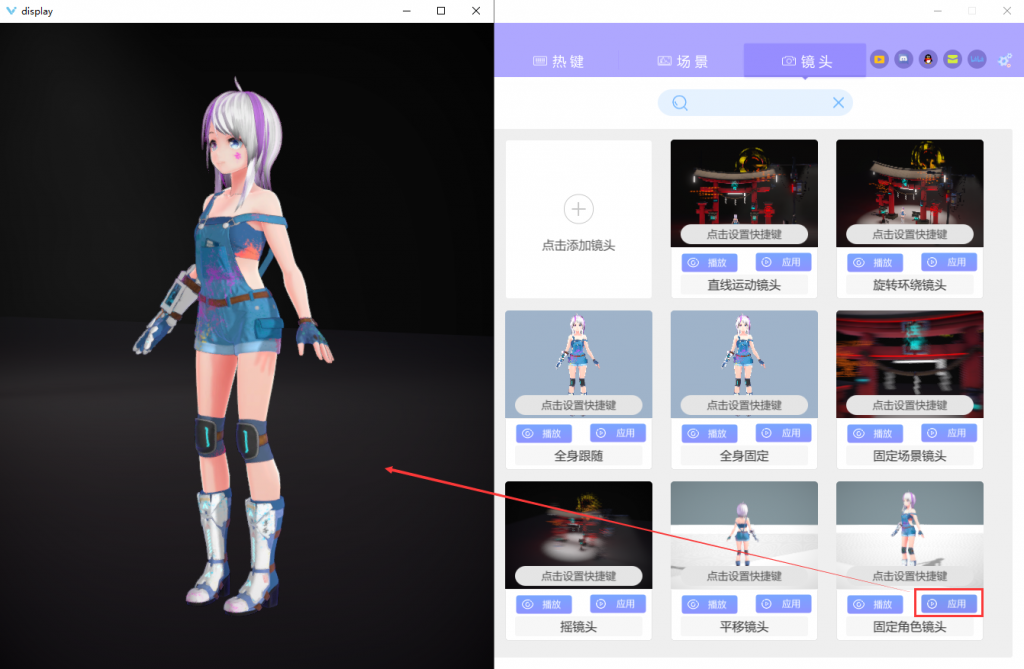
二、鼠标悬停在镜头卡片上,点击左上角的“编辑”按钮
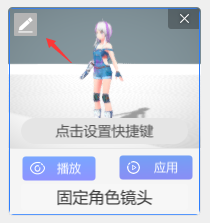
在display窗口中编辑镜头,在设置区域编辑镜头的名称,类型,跟随位置
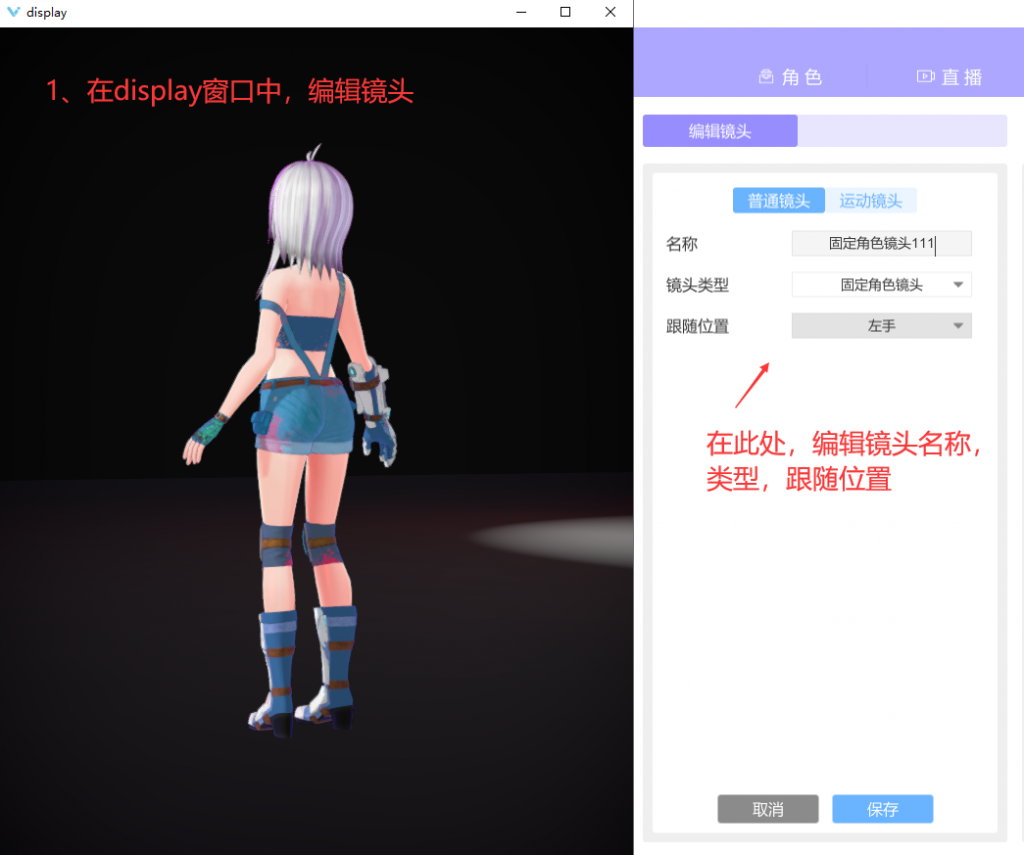
三、完成编辑后,点击【保存】,编辑的内容即可生效。
点击【取消】,此次编辑失效(不会被保存)
Part 3 如何删除普通镜头?
鼠标悬停在镜头卡片上,点击右上角的“X”
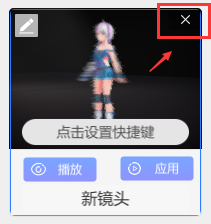
点击【删除】,即可删除此镜头